您需要這樣做的原因有很多 從 DVD 中翻錄音頻。例如,您希望將您喜歡的音樂複製到計算機上,以便您可以隨時收聽。此外,這是備份音樂收藏的好方法。本指南確定了完成這項工作的最佳方法並演示了工作流程。如果您正在尋找最簡單的教程,那麼讓我們開始吧。
第 1 部分:如何使用 VLC 從 DVD 翻錄音頻
VLC 不僅僅是一個開源媒體播放器。它附帶了多種獎勵工具,例如免費從 DVD 中翻錄音頻。此外,它還包含大量編解碼器,因此您在翻錄 DVD 時不需要額外的編解碼器。由於過程有點複雜,下面我們詳細分享一下。
步驟1打開免費的 DVD 音頻翻錄軟件,轉到 媒體 頂部功能區上的菜單,然後選擇 轉換/保存。您可以從官方網站免費安裝該軟件。
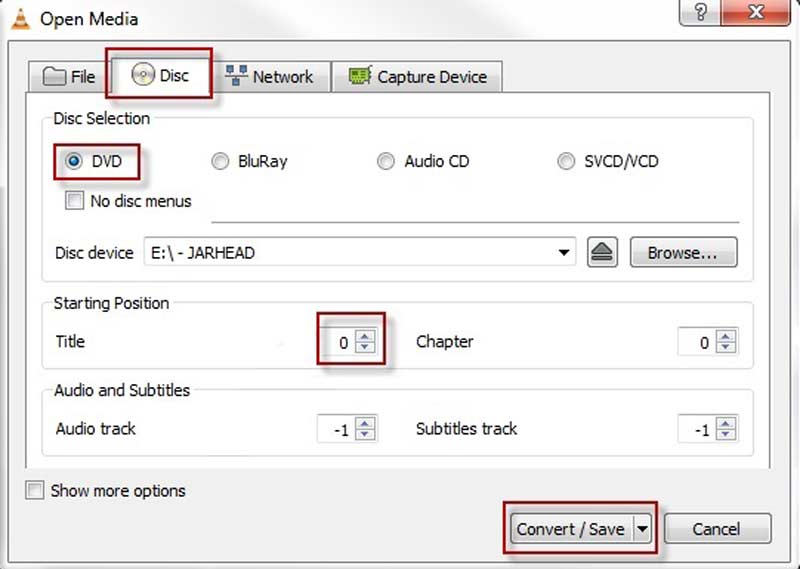
第2步切換到 光盤 上的選項卡 開放媒體 對話。將所需的 DVD 插入計算機。選擇 DVD,然後從 光盤裝置 盒子。
第 3 步點擊 轉換/保存 按鈕移動到下一個對話框。下拉“配置文件”字段,然後選擇適當的音頻格式,例如 MP3.
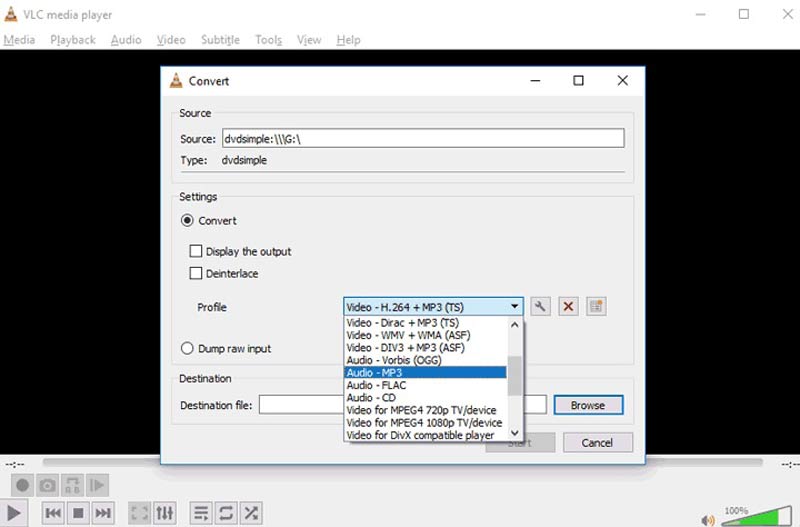
步驟4打 瀏覽 按鈕並選擇特定目錄來保存音頻文件。最後,點擊 開始 按鈕啟動該過程。
筆記: 使用 VLC 從 DVD 翻錄音頻時,您可能會遇到各種問題,例如音頻不同步、根本沒有音頻等。
第 2 部分:在不損失質量的情況下翻錄 DVD 音頻的最佳方法
為了獲得更穩定的體驗和更好的音頻質量,我們建議您使用強大的工具從 DVD 中翻錄音頻,例如 AVAide DVD Ripper。它是一個桌面程序,可幫助您從 DVD 中翻錄視頻或音頻。它通過人工智能技術保護和提高輸出質量。
- 只需單擊一下即可從任何 DVD 中翻錄音頻。
- 繞過區域碼 和大多數加密。
- 使用人工智能產生最佳的輸出質量。
- 支持多種視頻和音頻輸出格式。
步驟1打開 DVD
將最好的 DVD 翻錄軟件安裝到桌面後,即可啟動它。將所需的 DVD 放入您的機器中。前往 加載 DVD 左上角菜單,選擇 加載 DVD 光盤,然後選擇光盤。
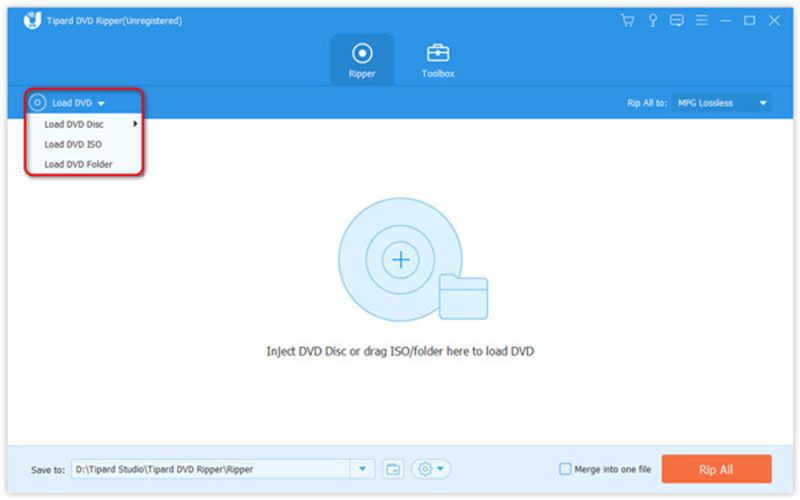
第2步設置輸出格式
DVD 加載後,單擊 完整的標題列表 按鈕並選擇您要翻錄的章節。接下來,按 全部翻錄到 右上角的菜單可打開配置文件對話框。前往 聲音的 選項卡並選擇適當的音頻輸出格式。
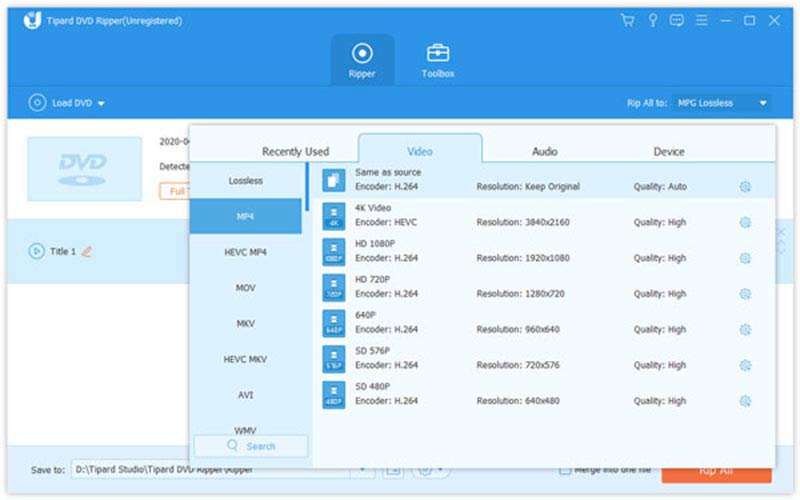
第 3 步從 DVD 中翻錄音頻
返回主界面,點擊 文件夾 圖標設置目標文件夾。最後,點擊 全部翻錄 底部的按鈕可從 DVD 中提取最佳音頻質量的音頻。
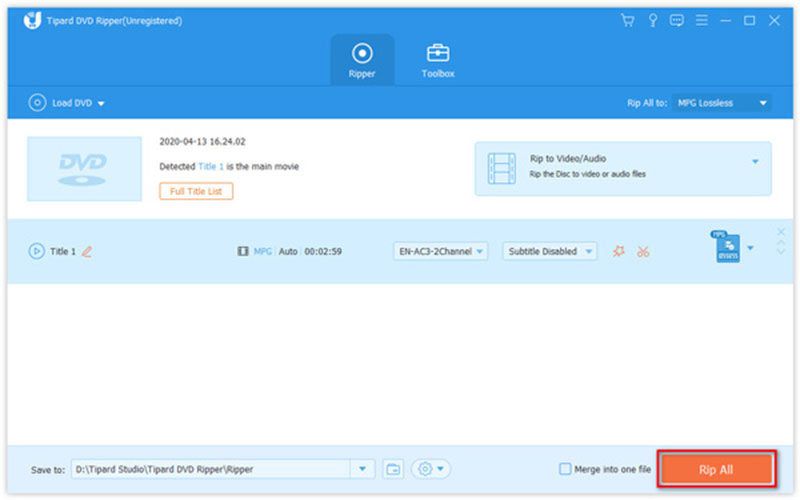
第 3 部分:如何從加密 DVD 錄製音頻
部分商業 DVD 已加密,因此很難從其中提取音頻。幸運的是,您可以使用以下命令從 DVD 錄製音頻 AVAide 屏幕錄像。它可在幾乎所有 DVD 上使用,包括加密電影 DVD。此外,它還附帶豐富的獎勵工具。
- 輕鬆錄製任何 DVD 中的音頻。
- 盡可能優化音頻質量。
- 制定自動錄製音頻的時間表。
- 預聽並編輯錄音。
如何從 DVD 錄製音頻
步驟1安裝錄音機
最好的 DVD 錄音機提供兩個版本,一種適用於 Windows 11/10/8/7,另一種適用於 Mac OS X。在您的 PC 上安裝正確的版本並啟動它。選擇 錄音機 繼續前進。如果您想從 DVD 錄製視頻,請選擇 錄像機 反而。
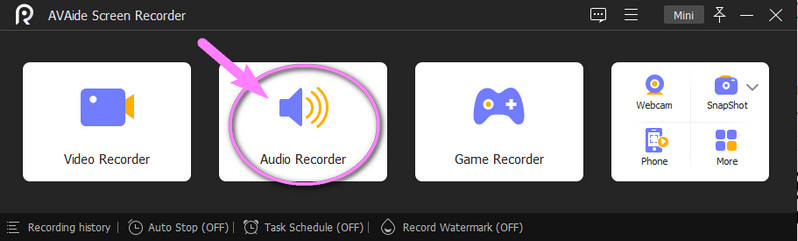
第2步從 DVD 錄製音頻
將 DVD 插入計算機,打開它,找到所需的幀,然後暫停播放。打開 系統聲音 並禁用 麥克風。如果您打算將自己的聲音添加到音頻中,請同時啟用它們。接下來,移動滑塊來調節音量。默認情況下,軟件以 MP3 格式錄製 DVD 中的音頻。要更改它或其他選項,請單擊 齒輪 圖標來打開 優先 對話。打 錄音 按鈕並播放 DVD 以開始錄製。
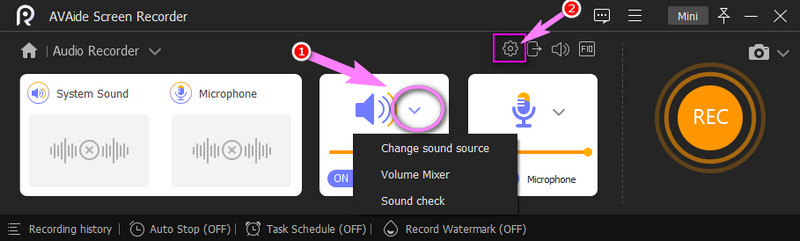
第 3 步保存錄音
DVD 音頻錄製完成後,點擊 停止 按鈕。幾秒鐘後,將彈出預覽窗口。收聽錄音,刪除不需要的剪輯,然後單擊 出口 按鈕。
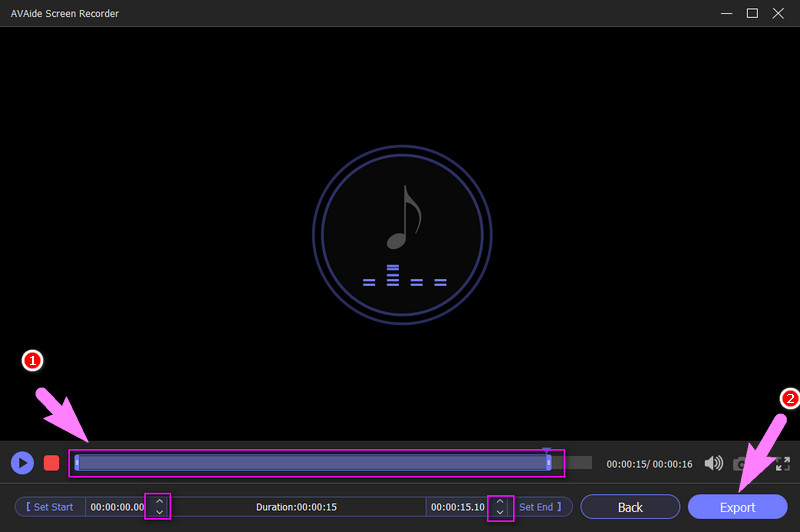
第 4 部分:有關從 DVD 翻錄音頻的常見問題解答
我可以使用 Windows Media Player 翻錄 DVD 音頻嗎?
Windows Media Player 可以從未加密的 DVD 中提取音頻,但該軟件無法處理加密或受區域代碼保護的光盤。
DVD 音頻提取器是免費的嗎?
大多數 DVD 音頻提取器都不是免費使用的,但如果您不介意輸出質量,可以免費嘗試 VLC。
翻錄您擁有的 DVD 是否違法?
是的。根據法律規定,即使您擁有 DVD,翻錄 DVD 也是違法的。但是,如果您只是用耳機來聽或看內容,那就沒問題了。 DVD播放機.
現在,你應該明白了 如何從 DVD 中翻錄音頻 在 Windows 和 Mac 上。 VLC 是初學者嘗試 DVD 音頻翻錄的最佳選擇。然而,輸出質量不是很好。 AVAide DVD Ripper 可以幫助您完成工作而不會造成質量損失。如果您無法翻錄 DVD,AVAide Screen Recorder 可以從光盤錄製音頻。有關此主題的更多問題?請把它們寫在下面。
翻錄和轉換 DVD 光盤/文件夾/ISO 映像文件為各種格式的最佳工具。



 安全下載
安全下載


